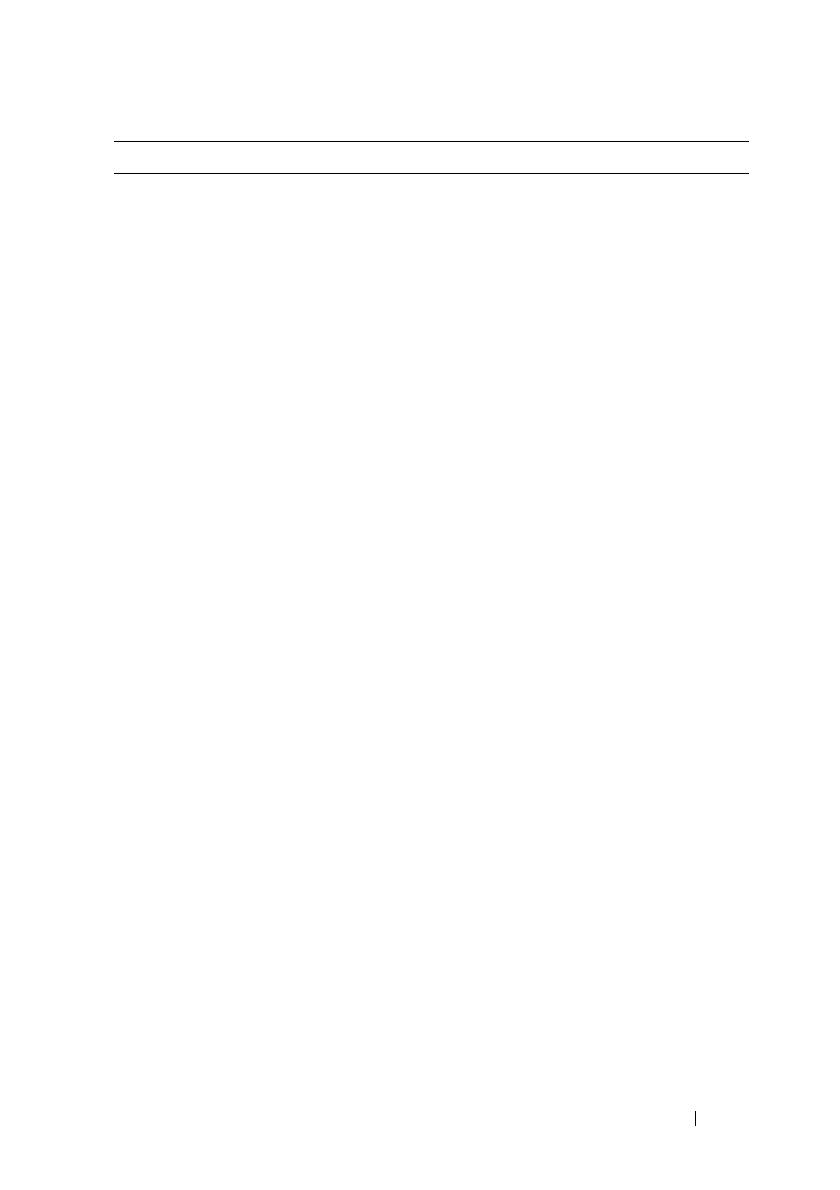
Informatie zoeken 17
• Oplossingen — Hints en tips voor
probleemoplossing, artikelen van technici,
on line cursussen en veelgestelde vragen
• Community — On line discussies met
andere gebruikers van Dell-producten
• Upgrades — Upgrade-informatie over
onderdelen als het geheugen, de vaste
schijf en het besturingssysteem
• Klantenservice — Contactgegevens,
de status van reparatieverzoeken en
bestellingen, informatie over garantie
en reparatie
• Service en ondersteuning —
De status van reparatieverzoeken,
ondersteuningshistorie, het
servicecontract, on line discussies met
medewerkers van de ondersteuningsdienst
• De technische updateservice van Dell —
Proactieve meldingen per e-mail van
software- en hardware-updates voor uw
computer
• Referentiemateriaal —
Computerdocumentatie, details over
mijn computerinstellingen,
productspecificaties en white papers
• Downloads — Geautoriseerde
stuurprogramma's, patches en software-
updates
• Notebook System Software (NSS) — Als
u het besturingsysteem van de computer
opnieuw installeert, moet u het NSS-
hulpprogramma ook opnieuw installeren.
NSS biedt essentiële updates voor uw
besturingssysteem en ondersteuning voor
processors, optische schijven, USB-
apparaten en meer. NSS is benodigd voor
een juiste werking van uw Dell-computer.
De software detecteert automatisch de
computer en het besturingssysteem en
installeert de updates die voor uw
configuratie van belang zijn.
Dell Support-website — support.dell.com
OPMERKING: Selecteer uw regio of
business-segment om bij de juiste
ondersteuningssite te komen.
Ga als volgt te werk om Notebook System
Software te downloaden:
1
Ga naar
support.dell.com
en klik op
Drivers & Downloads.
2
Geef de code van het serviceplaatje of
het producttype en -model op en klik op
Go
(Doorgaan).
3
Schuif naar
System and Configuration
Utilities
(
systeem- en
configuratiehulpprogramma's
)→
Dell
Notebook System Software
(systeemsoftware Dell-notebook) en klik
op
Download Now
(nu downloaden).
4
Selecteer
Drivers & Downloads
(stuurprogramma's & downloads) en
klik op
Go
(Doorgaan).
OPMERKING: De gebruikersinterface van
support.dell.com kan verschillen afhankelijk
van uw selecties.
Waarnaar zoekt u? Hier kunt u het vinden
















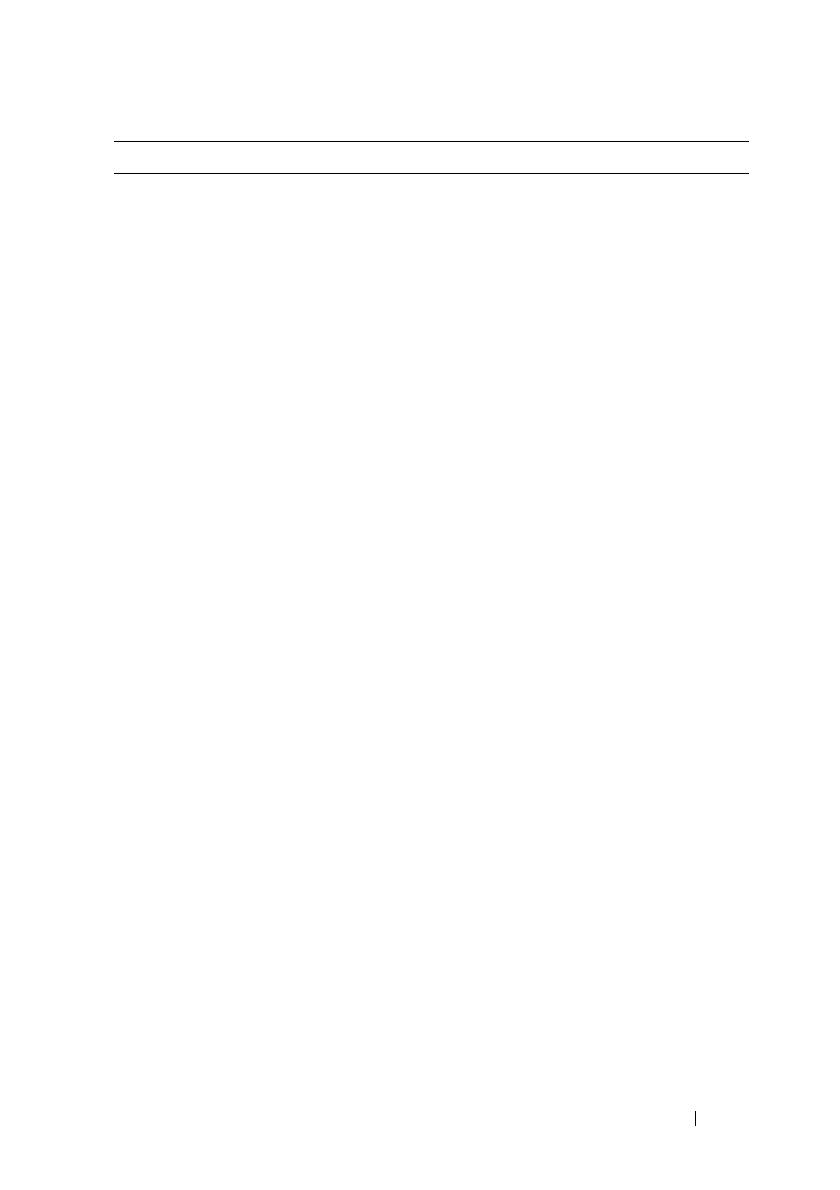



 ALGE-Timing Timy Kasutusjuhend
ALGE-Timing Timy Kasutusjuhend